일어나야 할 시간에 따라 취침 시간 알림을 받는 방법

일어나야 할 시간에 따라 취침 시간 알림을 받는 방법
이미지 보기 및 편집 도구는 오늘날 필수품이 되었습니다. 다양한 이미지 파일과 형식이 엄청나게 쏟아져 나오면서 그중에서 '최고'를 선택하는 것이 중요해졌습니다. 시스템에 이미지 보기 및 편집 도구를 두세 개 설치하는 것을 생각할 수도 있지만, IrfanView만으로도 이러한 목적에 충분히 부합한다고 생각합니다. 다양한 플러그인과 파일 지원, 다양한 이미지 처리 기능 등 다양한 기능을 제공합니다.
다른 제품과 차별화되는 점은 초고속 이미지 처리 기능, 다단계 압축, 방대한 이미지 포맷, 다양한 이미지 효과, 그리고 보기 좋은 페인트 대화상자입니다. 이 글에서는 간과되었던 기능들을 자세히 살펴보겠습니다.
일괄 변환/이름 바꾸기
대부분의 경우, 사진 이름을 변경하고 다른 형식으로 변환해야 할 때가 있습니다. MS 그림판을 사용하여도 사진 이름을 변경하고 변환할 수 있지만, 특히 대량으로 변환하려는 경우 번거로울 수 있습니다. IrfanView에는 일괄 변환/이름 바꾸기 옵션이 있습니다 . 모든 이미지를 선택하고, 다양한 형식을 변경할 수 있는 옵션을 제공하며, 무엇보다 한 번에 이름을 바꿀 수 있습니다.
시작하려면 파일 메뉴에서 일괄 변환/이름 바꾸기 대화 상자를 열고 폴더를 지정한 후 변환할 이미지를 선택합니다. 왼쪽에서 형식을 지정하고 선택한 형식에 대한 설정을 구성할 수 있습니다. PNG의 경우 압축 수준을 적용할 수 있고, JPG의 경우 품질 관리 핸들러를 사용하는 것이 좋습니다. 왼쪽 상단에서 파일 변환 또는 이름 바꾸기 중 하나만 적용하거나 두 가지를 동시에 적용하도록 설정할 수 있습니다. 일괄 이름 바꾸기 설정 에서 # 기호와 함께 이름 바꾸기 패턴을 입력하여 IrfanView가 번호를 할당하도록 합니다. 모든 설정을 구성한 후 일괄 변환 및 파일 이름 바꾸기 시작 버튼을 클릭합니다.
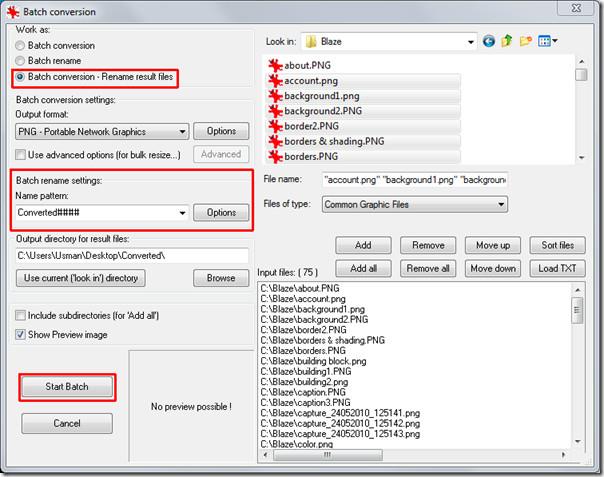
지정된 모든 조건 및 설정을 준수하여 파일 변환 및 이름 변경이 시작됩니다.
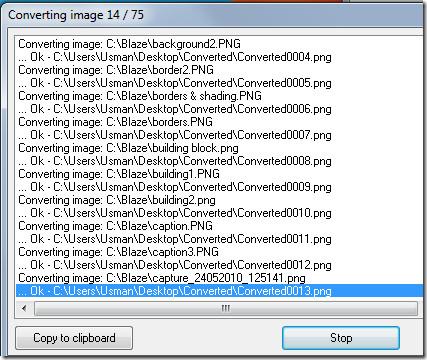
파일 정렬 및 검색
시스템에 수천 개의 이미지를 저장했다면, 매일 이 기능을 사용해 보는 것도 좋을 것 같습니다. 네, IrfanView는 원하는 이미지를 정확하게 찾아낼 수 있을 만큼 강력합니다. 검색 기준이 훌륭하고 결과를 즉시 보여줍니다. 검색 기능을 통해 확장자와 제목으로 이미지 및 지원되는 모든 파일을 찾을 수 있습니다. 파일 메뉴에서 '파일 검색'을 찾아 검색 기준을 입력하세요. 원하는 파일 검색이 완료되면 다양한 순서로 정렬할 수 있습니다. 검색 결과를 즉시 보려면 ' 전체 화면으로 표시'를 클릭 하고 다양한 위치에서 가져온 이미지를 확인하세요.
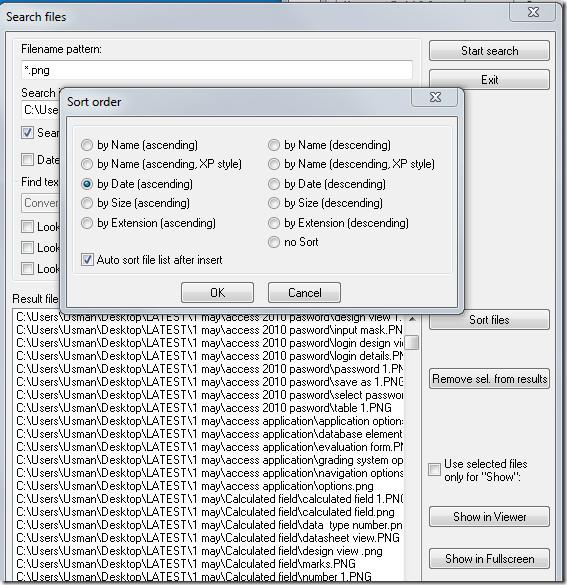
사용자 정의 파노라마 이미지 만들기
여러 이미지를 결합하는 기능은 IrfanView가 제공하는 또 다른 놀라운 기능입니다. 다른 이미지 편집 앱에서도 가능하지만, IrfanView만큼 쉽게 이미지를 결합할 수 있는 앱은 없습니다. 한 번에 이미지를 결합하는 옵션도 있습니다. 파노라마 이미지 만들기 기능을 사용하면 이미지를 세로 또는 가로로 결합할 수 있습니다. 이미지 메뉴에서 "파노라마 이미지 만들기"를 클릭하세요. 기본 대화 상자에서 원하는 만큼 이미지를 추가할 수 있습니다. 이미지 선택이 완료되면 "이미지를 위아래로 이동" 옵션을 사용하여 이미지를 정렬하고 위치를 변경할 수 있습니다. 대화 상자 하단에는 잘린 부분 사이에 공간을 추가하고 연결 부분 사이에 색상을 채울 수 있는 훌륭한 옵션이 있습니다. 모든 설정을 구성한 후 "이미지 만들기"를 클릭하세요.
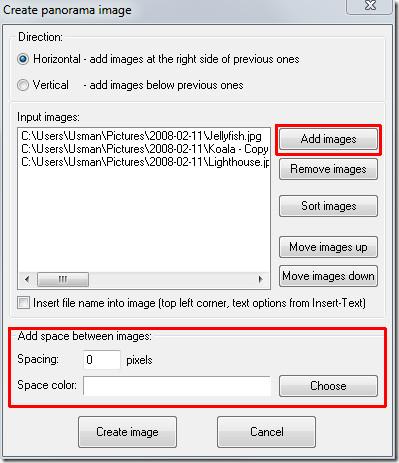
이렇게 하면 이미지가 즉시 결합됩니다.
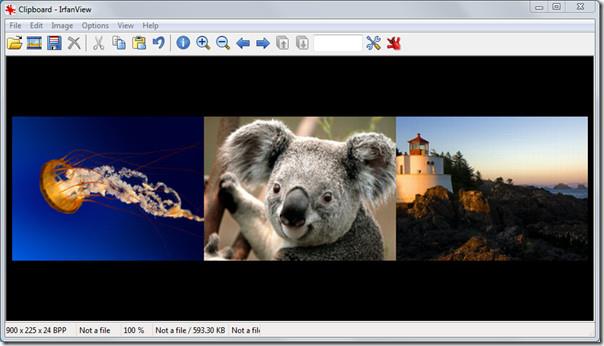
스크린샷 캡처
IrfanView를 사용한 화면 캡처는 특히 짧은 시간 간격으로 여러 개의 스크린샷을 찍어야 할 때 유용합니다. 옵션을 활성화하고 원하는 간격을 입력하기만 하면 지정된 시간 간격으로 화면 캡처가 시작됩니다. 왜 일반 시간 간격 옵션으로 스크린샷을 찍는지 의문이 들 수도 있습니다. 그 이유는 아래에서 이 방법으로 캡처한 스크린샷에서 확인할 수 있습니다.
메뉴가 완전히 드러나기 시작하는 순간 캡처한 화면을 자세히 살펴보세요.
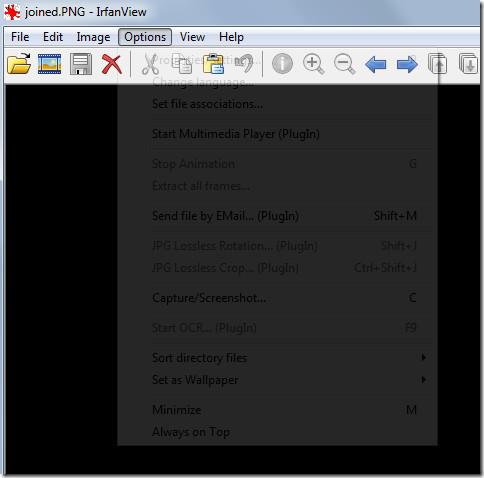
또 다른 매우 편리한 옵션은 스크린샷에 마우스 포인터를 포함하는 것입니다. 이는 청중에게 정확한 포인터 변화나 특정 위치를 보여줘야 할 때 매우 유용할 수 있습니다.
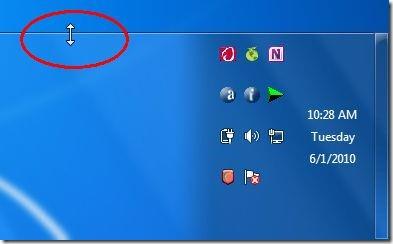
다중 페이지 TIF 만들기
여러 이미지를 실제로 캡슐화하는 이미지를 만들 수 있다면 얼마나 좋을까요? IrfanView를 사용하면 TIF(Tagged Image File, BPP[Bits Per Pixel], 24-48비트 RGB) 저장소에 이미지를 추가할 수 있으므로 하나의 이미지로 모든 이미지를 볼 수 있습니다. TIF 저장소에는 거의 모든 유형의 이미지 형식을 포함할 수 있습니다. 이미지를 만들려면 보기 메뉴에서 다중 페이지 이미지>>다중 페이지 TIF를 선택하세요. 기본 대화 상자에서 이미지 추가를 시작하고, 한 번에 압축하려면 "압축"을 클릭하세요. TIF 저장소의 출력 폴더를 선택하고 "TIF 이미지 만들기"를 클릭하세요 .
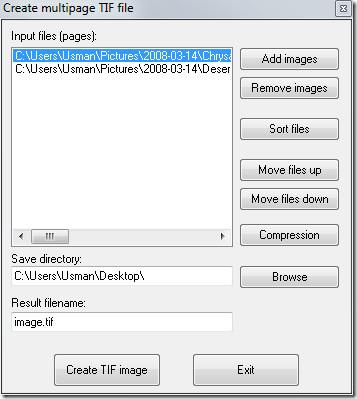
TIF 이미지 파일을 열면 여러 페이지가 있는 것을 확인할 수 있습니다. 다음 버튼( 페이지 정보 옆에 있음 )을 클릭하면 저장소의 다음 이미지를 볼 수 있습니다.
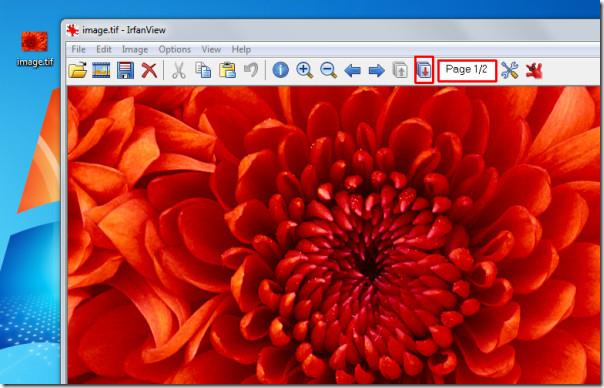
플러그인
뛰어난 내장 기능 외에도, 고급 사용자를 위해 다양한 플러그인을 사용할 수 있는 공간을 제공합니다. 주로 멀티미디어 비디오, OCR(광학 문자 인식), 웹 저장 등 다양한 플러그인을 지원합니다. 그중에서도 가장 눈에 띄는 것은 OCR로, 매우 강력하고 이미지에서 텍스트를 추출하는 데 매우 유용합니다. 효율이 100%는 아니지만, 이미지에 텍스트를 삽입하는 데 어려움을 겪을 수 있지만, 그래도 꽤 유용합니다.
이미지에서 추출한 텍스트를 살펴보세요.
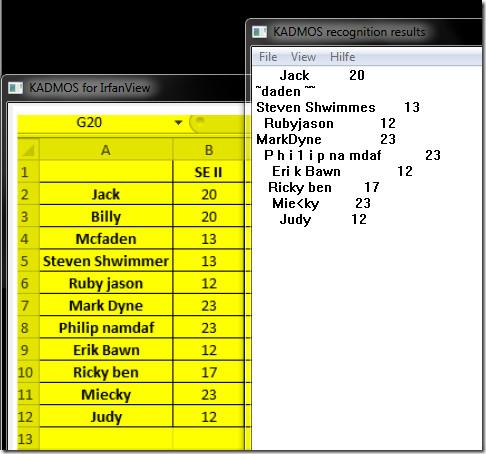
아직 더 살펴볼 부분이 많지만, 가장 핵심적인 기능들을 간략하게 소개하려고 노력했습니다. 최종 사용자의 높은 요구에 따라 이미지 편집 및 보기 도구가 끊임없이 발전함에 따라, IrfanView 개발팀은 매 버전 업데이트마다 새로운 기능과 플러그인을 추가하는 데 더욱 집중하고 있습니다.
아직 IrfanView를 사용해보지 않으셨다면 지금 당장 사용해 보세요.
일어나야 할 시간에 따라 취침 시간 알림을 받는 방법
휴대폰에서 컴퓨터를 끄는 방법
Windows 업데이트는 기본적으로 레지스트리 및 다양한 DLL, OCX, AX 파일과 함께 작동합니다. 이러한 파일이 손상되면 Windows 업데이트의 대부분의 기능이
최근 새로운 시스템 보호 제품군이 버섯처럼 쏟아져 나오고 있으며, 모두 또 다른 바이러스 백신/스팸 감지 솔루션을 제공하고 있으며 운이 좋다면
Windows 10/11에서 Bluetooth를 켜는 방법을 알아보세요. Bluetooth 장치가 제대로 작동하려면 Bluetooth가 켜져 있어야 합니다. 걱정하지 마세요. 아주 간단합니다!
이전에 우리는 사용자가 PDF 병합 및 분할과 같은 옵션을 사용하여 문서를 PDF 파일로 변환할 수 있는 훌륭한 PDF 리더인 NitroPDF를 검토했습니다.
불필요한 문자가 포함된 문서나 텍스트 파일을 받아보신 적이 있으신가요? 텍스트에 별표, 하이픈, 공백 등이 많이 포함되어 있나요?
너무 많은 사람들이 내 작업 표시줄에 있는 Windows 7 시작 상자 옆에 있는 작은 Google 직사각형 아이콘에 대해 물었기 때문에 마침내 이것을 게시하기로 결정했습니다.
uTorrent는 토렌트 다운로드에 가장 인기 있는 데스크톱 클라이언트입니다. Windows 7에서는 아무 문제 없이 작동하지만, 어떤 사람들은
컴퓨터 작업을 하는 동안에는 누구나 자주 휴식을 취해야 합니다. 휴식을 취하지 않으면 눈이 튀어나올 가능성이 큽니다.







